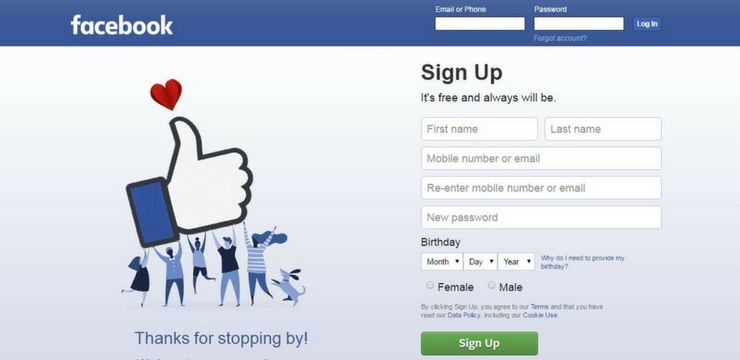عندما يحدث خطأ غير متوقع في استثناء المتجر في نظام التشغيل Windows 10 ، فإنه يأتي مع شاشة زرقاء للموت ، والتي أخافت العديد من مستخدمي Windows. لحسن الحظ ، يمكنك حل هذا الخطأ.

ما هو خطأ استثناء المتجر غير المتوقع في نظام التشغيل Windows 10
Windows 10 هو الإصدار الأكثر ثراءً بالميزات من نظام التشغيل Windows مع الكثير من التحسينات الملحوظة. ومع ذلك ، حتى مع التحسينات ، لا تزال هناك بعض الاستثناءات والأخطاء غير المرغوب فيها ، مثل خطأ استثناء المتجر غير المتوقع والذي دائمًا ما تقوم بإعادة تشغيل جهاز الكمبيوتر الخاص بك في كل مرة يظهر فيها.
خطأ استثناء المتجر غير المتوقع هو شاشة زرقاء من الموت (الموت الزرقاء). يحتوي على إصدارات مختلفة ورسائل أخطاء بناءً على سبب الخطأ أو طراز جهاز الكمبيوتر الخاص بك.
تقول رسالة الخطأ الشائعة:
تحديث الويندوز الخدمة لا تعمل
واجه جهاز الكمبيوتر الخاص بك مشكلة ويجب إعادة تشغيله. نحن نجمع فقط بعض معلومات الخطأ ، ومن ثم سنعيد التشغيل من أجلك.
عادةً ما يحدث خطأ 'المتجر غير المتوقع' عند استخدام جهاز الكمبيوتر الخاص بك ، مثل:
- الاستخدام العادي للكمبيوتر
- خطأ استثناء تخزين غير متوقع لمحرك الأقراص الثابتة ، SSD - يتعلق بمحرك الأقراص الثابتة أو SSD
- خطأ استثناء تخزين غير متوقع أثناء اللعب
- خطأ استثناء تخزين غير متوقع للشاشة الزرقاء ، يحدث عادةً بسبب مشكلات في الأجهزة أو برنامج تشغيل خاطئ.
- خطأ استثناء تخزين غير متوقع لا يوجد قابل للتمهيد خطأ في الجهاز تظهر الرسالة عند تشغيل جهازك.
- توقفت العملية الحرجة لخطأ استثناء المتجر غير المتوقع ، والتي تحدث عندما تحاول الوصول إلى تطبيق أو برنامج.
ما الذي يسبب خطأ غير متوقع في استثناء المتجر في نظام التشغيل Windows 10
ليس من السهل تحديد سبب الموت الزرقاء المخيف. ومع ذلك ، فإن معظم سيناريوهات الموت الزرقاء ناتجة عن مشكلات في الأجهزة أو أعطال في الأجهزة مثل بطاقات الرسومات أو محركات الأقراص الثابتة الخاطئة.
تشمل الأسباب المحتملة الأخرى ما يلي:
- ملفات النظام التالفة
- أخطاء البرامج
- برنامج مكافحة الفيروسات على جهاز الكمبيوتر الخاص بك
- برامج تشغيل الأجهزة التي عفا عليها الزمن
كيفية إصلاح خطأ استثناء المتجر غير المتوقع في نظام التشغيل Windows 10
سواء كانت أسباب خطأ استثناء المتجر غير المتوقع في نظام التشغيل Windows 10 هي مشكلات الأجهزة أو فشل البرامج ، يمكنك استخدام الحلول التالية لإصلاح الخطأ.
إصلاح # 1: قم بإلغاء تثبيت برنامج مكافحة الفيروسات التابع لجهة خارجية
أبلغ عدد قليل من المستخدمين أن برنامج مكافحة الفيروسات الخاص بهم يتسبب في حدوث خطأ غير متوقع في استثناء المتجر في نظام التشغيل Windows 10. ويرتبط هذا بشكل خاص ببرنامج مكافحة الفيروسات الخاص بـ McAfee. يمكن أن تساعد إزالة البرنامج في فرز المشكلة على الفور.
ستحتاج إلى اتباع إرشادات الشركة المصنعة لإلغاء تثبيت البرنامج.
ملاحظة: يحتوي Windows 10 على برنامج مكافحة فيروسات مضمن يسمى Windows Defender. لذا فإن تعطيل برنامج مكافحة الفيروسات التابع لجهة خارجية لن يعرضك إلى نقاط الضعف.
كيف يمكنك التحقق من نقطة في البوصة الخاصة بك الماوس
الإصلاح رقم 2: تحقق من أجهزة النظام لديك

أحد الأسباب الرئيسية لخطأ استثناء غير متوقع في المتجر ، كما أعاد نشره العديد من المستخدمين ، هو فشل أجهزة النظام. لحل هذه المشكلة ، تحتاج إلى التحقق من وجود مشكلات في أجهزة النظام لديك.
أبلغ العديد من المستخدمين أنه بعد استبدال محرك الأقراص الثابتة أو SSD ، تم حل مشكلتهم. يمكنك ببساطة فصل محرك الأقراص الثابتة وإعادة توصيله أو اختبار القرص الصلب على جهاز كمبيوتر مختلف لإصلاح هذه المشكلة.
إصلاح # 3: تحقق من صحة القرص الصلب (SSD)
سيساعدك التحقق من صحة القرص الثابت في تحديد المشكلة وحلها تلقائيًا. هناك طريقتان للتحقق من صحة القرص الصلب.
للتحقق من صحة القرص الثابت الخاص بك في نظام التشغيل Windows 10:
- انقر بزر الماوس الأيمن فوق نجمة Windows ر.
- يختار باورشيل (المسؤول)
- اكتب هذا الأمر: wmic> ثم اضغط يدخل.
- انتظر wmic الأمر للتشغيل حتى الاكتمال.
- الآن ، اكتب هذا الأمر: محرك الأقراص الحصول على الحالة ، ثم اضغط يدخل.
إذا كانت حالة القرص الثابت على ما يرام ، فسترى رسالة في موجه الأوامر ، نعم .
إذا واجه نظام التشغيل Windows الخاص بك مشكلة في استرداد معلومات SMART ، فهذا مؤشر على وجود مشكلات في القرص الثابت. سينعكس هذا في الرسالة التي سيتم إرجاعها بعد اكتمال الأمر.
إذا كانت هناك مشكلة في القرص الثابت لديك ، فقد تحتاج إلى نسخ بياناتك احتياطيًا ثم استبدالها بقرص ثابت جديد يعمل بشكل جيد.
الإصلاح رقم 4: افحص نظامك بحثًا عن الملفات التالفة
إذا لم يكن للجهاز أي أخطاء أو مشاكل ، فقد يكون سبب خطأ استثناء المتجر غير المتوقع بسبب ملفات النظام التالفة. يمكنك التحقق مما إذا كان هذا صحيحًا باستخدام أمر مدقق ملفات النظام المدمج (sfc) في Window باستخدام موجه الأوامر المرتفع أو PowerShell Terminal.
كيفية رفع سطوع النوافذ 10
- انقر بزر الماوس الأيمن فوق بدء تشغيل Windows
- يختار بوويرشيل (المسؤول)
- إذا طُلب منك ذلك حماية حساب المستخدم ، انقر نعم.
- يكتب sfc / scannow > ثم اضغط يدخل .

دع سطر الأوامر يفحص النظام لإكماله وتحقق من وجود أي ملفات تالفة. سيحدد فحص sfc ما إذا كان قد وجد أي أخطاء وأصلحها.
كيفية إيقاف تشغيل Microsoft Ink
الإصلاح رقم 5: تشغيل أداة فحص القرص
يمكنك أيضًا التحقق من صحة القرص من خلال الأداة المساعدة للتحقق من القرص chkdsk. مثل أداة فحص sfc ، يساعدك chkdsk على فحص محرك أقراص النظام بحثًا عن الأخطاء.
- انقر على اليمين يبدأ Windows > حدد Powershell (Admin ) ، أو يمكنك الاختيار موجه الأوامر (Adm في)
- انقر نعم إذا طُلب منك ذلك حماية حساب المستخدم ن.
- يكتب chkdsk و اضغط يدخل

ملاحظة: تعمل أداة chkdsk Windows كمسح تمهيد. هذا يعني أنك ستحتاج إلى إعادة تشغيل جهاز الكمبيوتر الخاص بك والسماح للأداة بفحص محرك الأقراص قبل بدء تشغيل Windows. هذا لضمان عدم وجود تعارضات أثناء الفحص. إذا اكتشف أي مشكلات ، فسيقوم chkdsk بإصلاحها تلقائيًا ، ثم قم بتشغيل Windows تلقائيًا عند اكتماله.
إصلاح # 6: تحقق من Windows أو تحديثات برنامج التشغيل

قد تكون تعارضات النظام التي تسبب الموت الزرقاء بسبب البرامج أو برامج التشغيل القديمة. إذا كنت قد واجهت استثناء تخزين غير متوقع على جهاز الكمبيوتر الخاص بك ، من المهم التحقق من وجود تحديثات Windows أو أي تحديثات متوفرة لبرنامج التشغيل.
عادةً ما تأتي تحديثات Windows وبرامج التشغيل مع إصلاحات مهمة لشراء البرامج وتحسينات مهمة للكمبيوتر الشخصي يمكن أن تساعدك في إيقاف أخطاء الموت الزرقاء.
- انقر يبدأ Windows > حدد إعدادات
- يجب علي التحديثات و Securit ص
- انقر تحديث ويندوز في الجزء الأيمن.
- تحقق الآن مما إذا كان هناك Windows Update في قائمة الانتظار يحتاج إلى تنزيل وتثبيت.
- إن وجد ، انقر فوق تنزيل وتثبيت
تغليف
نعتقد أن هذا البرنامج التعليمي قد أعطاك معلومات كافية حول كيفية إصلاح خطأ استثناء المتجر غير المتوقع في Windows 10. إذا كنت قد استمتعت بقراءة هذه المقالة ، فشاركها مع أصدقائك وزملائك وعائلتك. ارجع إلينا لمزيد من المقالات المفيدة ، وكلها تتعلق بالإنتاجية والتكنولوجيا الحديثة!
إذا كنت بحاجة إلى مزيد من المساعدة ، فما عليك سوى التواصل مع فريق خدمة العملاء لدينا ، المتاح على مدار الساعة طوال أيام الأسبوع لمساعدتك.
لدينا أيضًا عروض ترويجية وصفقات وخصومات على منتجاتنا بأفضل سعر. هل ترغب في الحصول على هذه الصفقات الرائعة؟ يرجى الاشتراك في النشرة الإخبارية لدينا عن طريق إدخال عنوان بريدك الإلكتروني أدناه! احصل على آخر أخبار التكنولوجيا في بريدك الوارد وكن أول من يقرأ نصائحنا لتصبح أكثر إنتاجية.
قد ترغب أيضًا في القراءة.
> ما هو Windows Service Host SuperFetch ، وكيف يمكنك إصلاحه
> كيفية إصلاح الاستخدام العالي لوحدة المعالجة المركزية بواسطة خدمة Antimalware القابلة للتنفيذ (MsMpEng)
> ما هو مضيف الإعداد الحديث ، وكيفية إصلاح المشكلات به؟